プレイステーションVR(以下、PSVR)に、「シネマティックモード」という機能があるのはご存知でしょうか?
映画やゲーム、動画などがPSVRを装着するだけで、まるで映画館の大画面で観ているような感覚で視聴できるという素晴らしい機能です。
PSVRは、ヴァーチャルな3D空間を楽しむだけではなく、2Dの映像コンテンツも大画面で観れてしまうのです。
今回は、その「シネマティックモード」についての感想や設定方法などを紹介します。
シネマティックモードとは?
シネマティックモードの概要
PSVRのヘッドセットを装着するだけで、映画館の大画面を観ている感覚になれるモードです。PSの公式ブログでは、下記のように紹介されています。
PS VRには「シネマティックモード」という機能があり、プレイヤーはVRヘッドセットに映し出される仮想空間内の巨大な画面で、通常のPS4®ゲーム、映画、YouTubeやNetflixといった動画サービスなどのコンテンツを2Dで楽しむことができる。実際に大型TVモニターを用意するのは難しくても、PS VRならすぐに解決! 巨大スクリーンを独り占めするという贅沢な夢が叶うことになる。
引用元:PlayStation.Blog
シネマティックモードの体感画面の大きさ
シネマティックモードでは、小・中・大と3種類の大きさに画面を変更できます。公式ブログによると、大モードだと「226インチ相当」の大画面を観ている感覚で視聴できるそうです。
私が感じた各画面モードについての感想
大サイズモード
私の感覚だと、頭を動かさないと全画面が見渡せないってくらいデカイです。でも一度大サイズモードを経験してしまうと、他のモードサイズでは物足りなくなってしまいました。
主に私が大サイズモードを使うのは2Dゲームをやるときです。
中サイズモード
デフォルト設定では、中サイズモードになっています。頭は動かさなくても目は動かさなければいけないレベルです。私の場合は大サイズモードで疲れたときだけ使います。
小サイズモード
顔や目を動かさずに全体を観れるので楽な姿勢で長時間観ることができます。私の場合、映画やミュージックビデオ、ユーチューブを観るときに良い感じです。
シネマティックモードを使うときの便利な設定
画面の大きさの設定
シネマティックモードの画面サイズは、PS4の設定画面で変更できます。
PS4のホーム画面から、【設定】→【周辺機器】→【PlayStation VR】→【画面サイズ】と進みます。下の画面になるので、好みのサイズモードを選び【決定(○)】します。
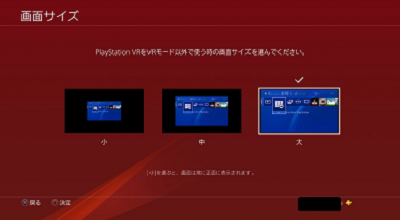
この設定は、ゲームプレイ中でも変更可能です。
PS4のコントローラー(DUAL SHOCK)のPSボタンを押し「ホーム」に戻って設定できます。

画面がずれちゃった場合の設定
とくに、大サイズモードで視聴していると画面がずれてしまいます。
これは、例えば右ばかり見ていると画面の中心に視点に合わせようとPSVRのほうで画面全体を右に少しずつ移動させているからです。
その後、正面を見たつもりでも、画面が右にずれてしまったままで見れたもんじゃなくなってしまいます。
これも視聴しながら修正可能です。
PS4のコントローラー(DUAL SHOCK)のOPTIONSボタンを長押しすると、画面が正面に戻ります。

また、あまりにも画面がずれやすい場合の対処法は、「電源を入れたまま、ヘッドセットを振動の無い安定した場所に、10秒間くらい放置する」のがいいそうです。PSVRに同封されていた「クイックスタートガイド」に載ってました。
まとめ
こんな感じです。いつも通りに操作し、ただPSVRの電源を入れて装着するだけで面倒な設定もなく、簡単に誰でも自分だけのルームシアターが楽しめます。
いままで私は、映画やユーチューブ、ゲームなどのさまざまなものを「シネマティックモード」で楽しんできました。
今度は、その中で面白かった動画サービスやゲームなど、紹介できたらと考えています。
